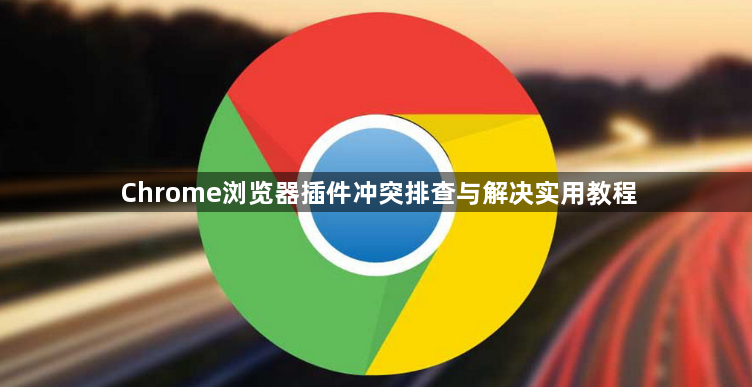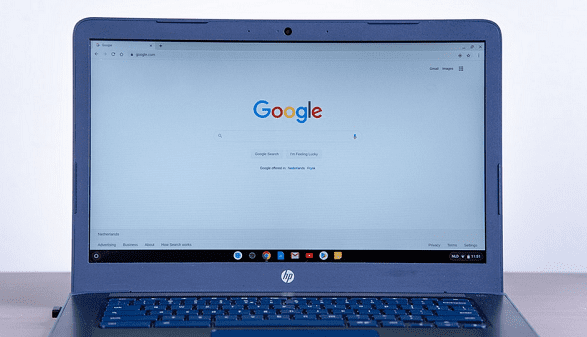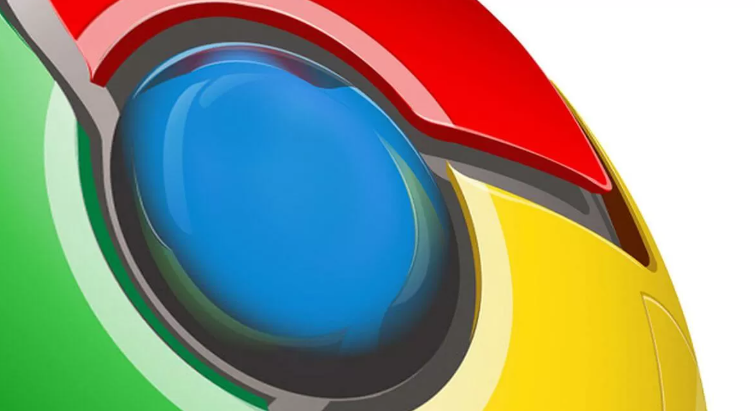内容介绍
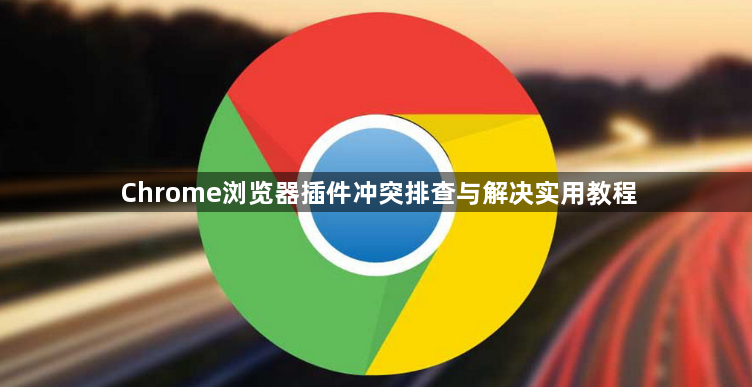
以下是关于Chrome浏览器插件冲突排查与解决实用教程的具体操作步骤:
进入扩展程序管理页面。打开Chrome浏览器后点击右上角三个点的菜单图标,选择“更多工具”中的“扩展程序”,或者直接在地址栏输入“chrome://extensions/”并按回车键进入管理界面。这里会显示所有已安装的插件列表及其运行状态。
禁用所有插件验证问题根源。将每个插件右侧的开关切换为关闭状态,使它们全部处于禁用模式。此时刷新出现异常的网页或重启浏览器,观察之前存在的卡顿、脚本错误等问题是否消失。若问题不再出现,则确认由某个或某些插件引发冲突。
使用无痕模式辅助诊断。通过快捷键Ctrl+Shift+N(Windows/Linux)或Command+Shift+N(Mac)新建一个无痕窗口。由于该模式默认禁止所有扩展运行,如果在此环境下浏览器运作正常,进一步证明是插件导致的兼容性问题。
逐一启用插件定位冲突源。从扩展列表中逐个开启单个插件,每次启用后立即刷新相关页面或重新启动浏览器进行测试。当恢复到某个特定插件时若问题重现,即可锁定该插件为冲突对象。对于数量较多的插件集合,可采用二分法提高效率:先将半数插件设为禁用状态,根据测试结果缩小排查范围,逐步逼近目标插件。
更新浏览器及插件版本。点击浏览器右上角三个点选择“帮助”→“关于Google Chrome”,允许自动检测并安装最新版程序。同时在扩展管理页面检查每个插件下方是否有更新提示,及时升级到最新版本以修复已知的兼容性缺陷。
调整插件加载顺序尝试规避冲突。在扩展程序页面手动拖动插件改变其排列次序,某些情况下调整执行优先级能够避免功能重叠造成的干扰。特别是具有相似功能的多个工具类插件,重新排序可能消除相互影响。
查看开发者工具的错误日志。按下F12或Ctrl+Shift+I(Windows/Linux)/Cmd+Option+I(Mac)启动调试面板,切换至Console标签页仔细查阅实时报错信息。重点关注涉及特定插件名称的错误代码和警告提示,这些线索有助于精准识别故障点。
清理缓存与重置设置作为最后手段。若常规方法无效,可点击菜单中的“更多工具”→“清除浏览数据”,勾选包括缓存在内的所有选项进行全面清理。极端情况下使用“设置”→“高级”区域的“将设置还原到原始默认值”功能,但需提前备份重要书签等个人资料。
卸载顽固冲突插件并寻找替代方案。对于无法调和的兼容性问题,果断移除问题插件。如果该功能确有必要,可在Chrome网上应用店搜索同类工具进行替换,优先选择评分高且更新频繁的产品以保证稳定性。
通过上述系统性排查与针对性处理,能够有效识别并解决Chrome浏览器因插件冲突导致的各类异常状况,恢复浏览器的正常运行状态。